Вот бы взять – и проснуться знаменитым. Так, чтобы очередь за автографом и звонки – бесконечные звонки восхищенных фанатов. Нереальные мечты? Отнюдь. Если с автографами «не все так однозначно», то вал звонков и массу «заманчивых» предложений обеспечить себе проще простого. Как? Достаточно самому позвонить на некий номер – и на следующее утро ваш телефон во всех спамерских базах страны.
А что это за номер, на который нельзя звонить? Он может быть любым. Ведь вы не всегда знаете, кто находится на той стороне «провода». Но наверняка осознаете, что этот кто-то видит, с какого номера ему звонят.
Можно ли скрыть номер телефона при звонке? Да – иначе бы не было этой статьи. Просто используйте…
Содержание
- АнтиАОН от вашего мобильного оператора
- МТС
- Билайн
- Мегафон
- Теле2
- Настройки телефона
- Приложения для звонков инкогнито на Android
- Hide Number Try-Out
- Anonymous call
- Анонимный звонок
- Anonimo — Private Calling
АнтиАОН от вашего мобильного оператора
АнтиАОН или антиопределитель номера – это услуга сотовых компаний, которая позволяет абоненту – то есть вам, сохранить свой телефон в секрете от собеседника во время разговора.
Информация ниже основана на данных с официальных веб-ресурсов операторов Москвы и Московской области. На каких условиях эта опция доступна в вашем городе или поселке, уточняйте на региональном сайте или в службе поддержки сотовой компании.
МТС
Оператор МТС предупреждает сразу: антиопределитель точно обеспечит вам защиту, если вы звоните абоненту этой же компании в своем домашнем регионе. Звонки пользователям других операторов, городских телефонов и разговор внутри сети по межгороду в некоторых случаях могут вас «засветить». Также ваш номер гарантированно увидят те, кто пользуется услугой «СуперАОН» от МТС – она делает видимыми любые скрытые телефоны, в том числе защищенные антиопределителем.
В «ассортименте» МТС две версии АнтиАОН – постоянный и по запросу.
- Чтобы активировать постоянную защиту, наберите USSD-команду *111*46# и нажмите кнопку «Вызов». Или запустите на смартфоне приложение «Мой МТС», откройте раздел «Услуги», затем «Доступные» -> «Управление вызовами и СМС» -> «Определение номера». Переведите ползунок напротив «АнтиАОН» в положение «включено». Если же вы захотите позвонить, не скрывая себя, наберите перед телефоном вызываемого абонента *31#+7. Например: *31#+79008007060.

- Для активации антиопределителя по запросу наберите USSD-код *111*84# и нажмите «Вызов». Либо также включите услугу в приложении «Мой МТС» – она находится в том же разделе, что и «АнтиАОН». Теперь, чтобы тот, кому вы звоните, не увидел ваш телефон, набирайте перед его номером #31#+7. Например: #31#+79008007060.
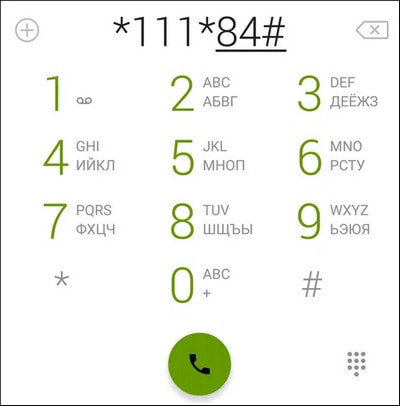
- Для отключения постоянного АнтиАОН используйте USSD *111*47#. Для отключения защиты по запросу – *111*84# (та же команда, что и для подключения).
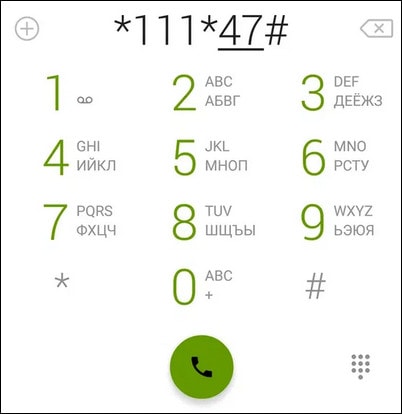
Сокрытие номера для абонентов МТС – платная услуга. Цена зависит от тарифного плана. Осенью 2022 года подключение постоянного АнтиАОН стоит примерно 17-18 рублей, а абонентская плата составляет 3,95 рублей в день.
Антиопределитель по запросу немного дешевле – около 33,5 рублей за подключение и 1,1 рубля абонентской платы в день. Позвонить со скрытого номера один раз стоит 2,1 рубля.
Билайн
У компании Билайн все несколько проще. Ее абонентам доступен только постоянный «АнтиАОН». Чтобы его подключить, сделайте на выбор следующее:
Однако если действует одна из следующих причин, то сделать так, чтобы номер не определился, не получится:
- Баланс вашего телефона нулевой или отрицательный (есть задолженность по оплате).
- Вызываемый абонент использует «Супер-определитель номера» – услугу Билайн, аналогичную «СуперАОН» от МТС.
- Сокрытие номера запрещено настройками телефона (встречается на устройствах, которые поддерживают такую возможность).
Будет ли телефон определяться как неизвестный при звонках абонентам других мобильных операторов и на городские номера, Билайн умалчивает.
Стоимость услуги «АнтиАОН» составляет 114,9 рублей в месяц или 3,83 рубля в сутки в зависимости от тарифного плана. Подключение бесплатно.
Для разового отключения антиопределителя наберите перед вызываемым номером *31#+7, например: *31#+79008007060. Чтобы отказаться от него совсем, используйте USSD *110*070#.
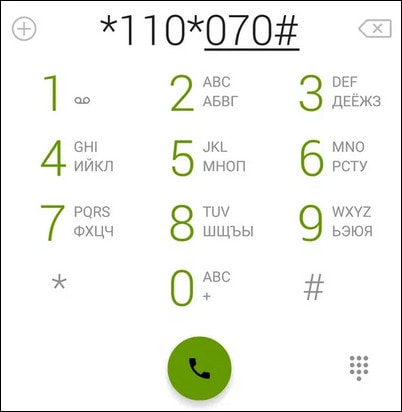
Мегафон
Оператор Мегафон, как и МТС, предлагает своим абонентам постоянный либо разовый АнтиАОН. И, как и конкурент, гарантирует анонимность только при вызовах внутри сети. Однако о том, распространяется ли действие защиты за пределы домашнего региона, на официальном сайте не сказано ничего.
Зато честно сказано про другое: если вы вознамеритесь отправить с неизвестного номера СМС или ММС-сообщение, а также позвонить на городской или абоненту другого мобильного оператора, то ничего у вас не выйдет. Такие коммуникации могут быть только открытыми.
Кроме того, уловка не сработает, если вы звоните:
- За счет друга (вызываемого абонента).
- Подписчику услуги «СуперАОН» от Мегафона.
Или сами используете «Дополнительный городской номер» – опцию, которая в настоящее время перешла в статус архивных.
Как подключить постоянный антиопределитель от Мегафона (варианты на выбор):
Разовый АнтиАОН отдельно подключать не нужно – он доступен всем абонентам компании по умолчанию. Достаточно набрать перед вызываемым номером уже знакомый код #31#+7, (пример: #31#+79008007060) – и собеседник ни за что не догадается, кто ему звонил.
У пользователей постоянного антиопределителя иногда возникает противоположная потребность – сделать свой номер видимым один раз. Для этого также достаточно набрать *31#+7, а следом – вызываемый телефон. Например: *31#+79008007060.
Стоимость постоянной подписки на АнтиАОН от Мегафона составляет 5 рублей в день, подключение бесплатно. Разовое применение стоит 7 рублей за 1 вызов.
Для отключения услуги наберите ту же USSD-команду, что и для подключения: *105*501# или *221# и «Вызов». Либо деактивируйте ее через личный кабинет абонента или мобильное приложение.
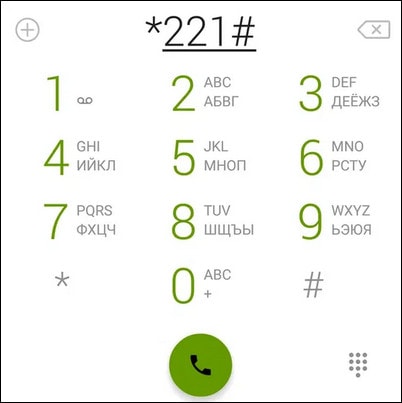
Теле2
Предложение компании Теле2 почти ничем не отличается от того, что предлагают конкуренты. За исключением мелкой детали: услуга антиопределителя номера на сайте оператора называется «АОН». Это уточнение для упрощения поиска.
В остальном все как у всех: АОН гарантирует анонимность только при звонках абонентам Tele2 внутри домашнего региона. Общение с клиентами Билайна, Мегафона, МТС и других сотовых компаний раскроет им ваш номер «с потрохами». То же самое будет при звонках в другой город, на стационарные телефоны и подписчикам услуги «Определитель умышленно скрытых номеров» (аналог «СуперАОН»).
Функции разового применения АОН у Tele2 нет – только постоянное по абонентской подписке.
Чтобы подключить услугу антиопределителя номера, наберите USSD-команду *117*1# плюс «Вызов». Чтобы отключить – *117*0#. Вот так просто.
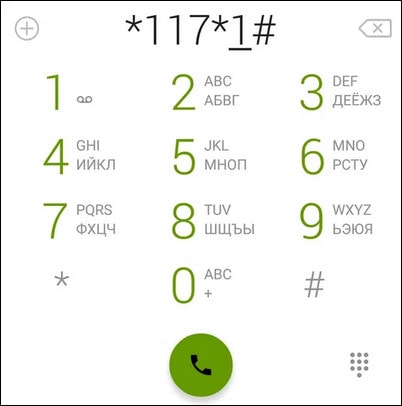
Стоимость абонентской платы за АОН от Теле2 составляет 3,1 рубля в день. Подключение – столько же.
Настройки телефона
Функция сокрытия вызывающего номера есть в некоторых версиях Андроида. Точнее – во встроенном приложении для звонков, которое называется «Телефон» или «Phone». Насколько она эффективна – судить не берусь, но перед тем, как использовать ее всерьез, рекомендую поэкспериментировать на близких. Так вы точно узнаете, как она работает в сетях различных операторов. И есть ли от нее польза вообще.
Итак:
- Запустите приложение «Телефон» и войдите в его настройки (они скрываются за кнопкой «гамбургер» или «три вертикальных точки» в верхнем правом или нижнем левом углу экрана).
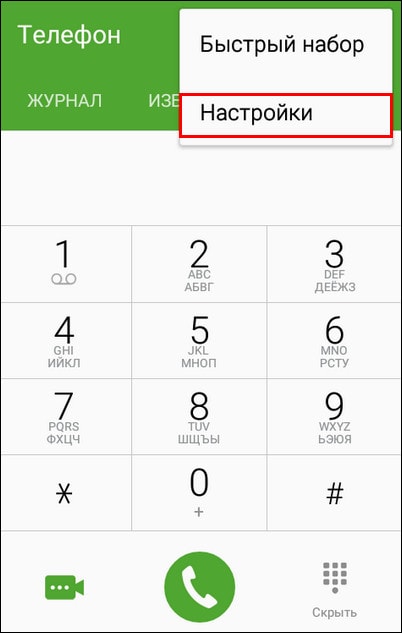
- В разделе «Настройки вызовов» выберите пункт «Дополнительно». Помните, что на вашем устройстве формулировки названий могут отличаться, поэтому ориентируйтесь по их смыслу.
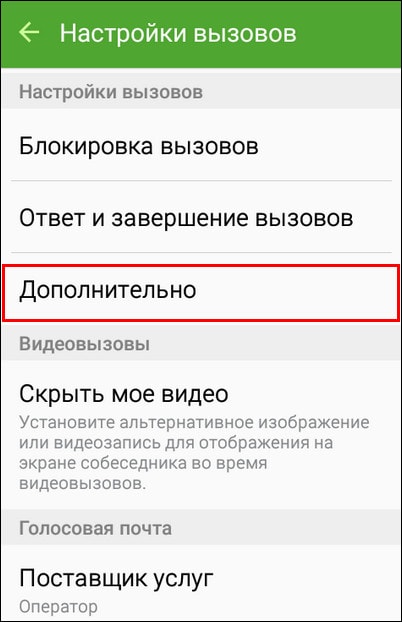
- Коснитесь элемента «Определение моего номера» и во всплывающем окошке отметьте «Скрывать».
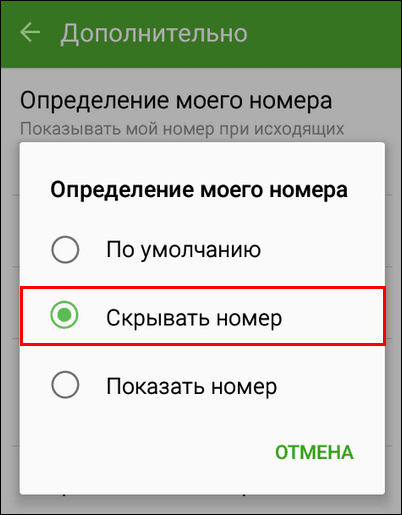
Нечто похожее есть и на Айфонах, однако на них эта функция работает только при поддержке сотовым оператором. Причем по-разному. Одни владельцы яблочных гаджетов говорят, что номер скрывается при отправке СМС и остается открытым при звонках, другие – наоборот, третьим вообще не удается активировать функцию сокрытия, а у четвертых она активна, но не работает.
Повезет ли в этом плане вам – заранее неизвестно, но почему бы не попробовать?
- Войдите в системные настройки Айфона и откройте раздел «Телефон».
- Следом откройте подраздел «Показывать номер» и переведите ползунок напротив одноименного пункта в положение «Выключено».

А теперь позвоните кому-нибудь из друзей и проверьте результат. Если вы определяетесь, как неизвестный номер, значит, все получилось. Но будьте готовы к тому, что сотовый оператор спишет за это оплату.
Приложения для звонков инкогнито на Android
Хочется анонимности, а платить за нее желания нет? Неохота набирать USSD-коды вручную? Иногда вожделенную услугу можно получить бесплатно, а если и за деньги, то без ручной рутины. Для этого есть специальные мобильные приложения.
Но предупреждаем сразу: поскольку эти программы точно не были протестированы в сетях всех на свете сотовых компаний, стопроцентную эффективность не гарантируют даже их разработчики. Просто попробуйте и, если все получится – пользуйтесь.
Hide Number Try-Out

Hide Number Try-Out полностью совместим со множеством GSM-операторов по всему миру, часть из которых перечислена в описании к программе в Google Play. К сожалению, компании из РФ среди них не упомянуты, но это еще не значит, что можно сразу проходить мимо. Возможно, вам повезет.
Кроме того, разработчики предупреждают, что некоторые операторы не позволяют своим абонентам звонить анонимно за просто так, даже если номер скрывает приложение. Но для кого-то эта услуга будет бесплатной.
Hide Number Try-Out анонимизирует пользователя только при исходящих звонках. На отправку SMS и обращения в экстренные службы его действие не распространяется.
Безлимитное использование Try-Out стоит 85 рублей (однократным платежом). Бесплатно доступно 10 тестовых звонков.
Anonymous call
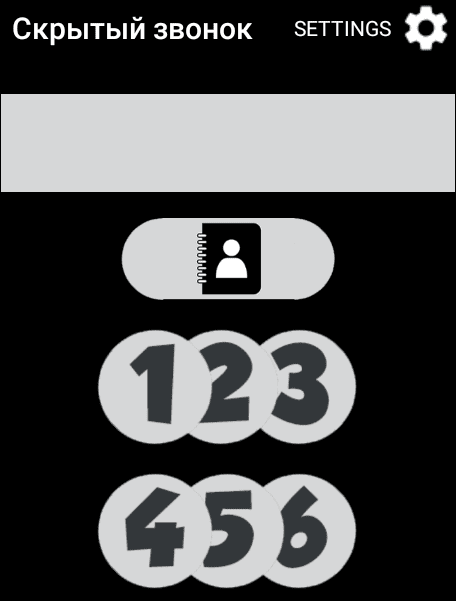
Anonymous call или «Скрытый звонок» – простая и довольно эффективная программа, единственная функция которой – подставлять префикс #31# перед набором номера. Как вы помните, этот код скрывает телефон звонящего и, как выяснилось, работает не только в РФ, но и во многих других странах.
Пользоваться «Скрытым звонком» можно бесплатно и безлимитно, но за услугу придется платить оператору сотовой связи.
Анонимный звонок
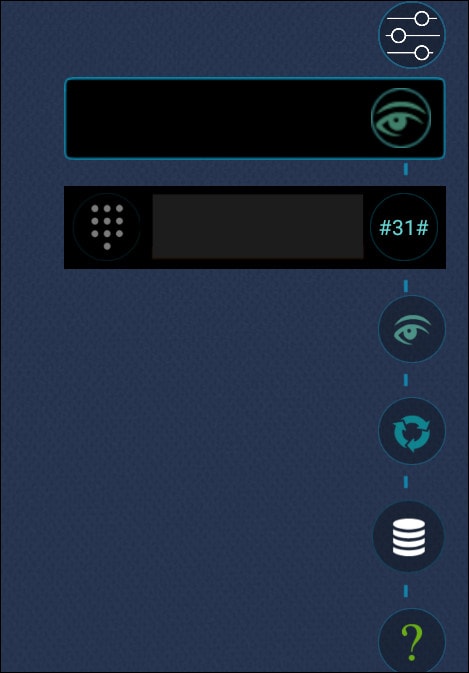
Приложение «Анонимный звонок» очень похоже на предыдущее. Оно тоже всего лишь подставляет перед набираемым номером префикс #31#. Но кроме того, в нем можно вести списки:
- тех, кто будет видеть при звонке ваш телефон;
- и тех, для кого ваш номер останется неизвестным.
То есть вы сможете скрывать себя как от конкретного контакта, так и ото всех.
«Анонимный звонок» способен заменить собой встроенный менеджер контактов, так как поддерживает все основные функции этого приложения.
Использование программы не требует оплаты, но за услуги сотовой компании, как вы понимаете, придется платить.
Anonimo — Private Calling
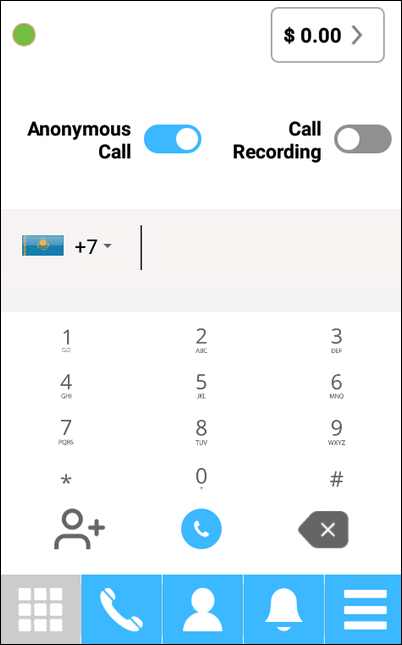
Приложение Anonimo — Private Calling защищает вашу конфиденциальность путем сокрытия реального номера как при местных, так и при международных звонках. Помимо того, оно позволяет записывать телефонные разговоры, отслеживать расход средств по тарифу и шифровать связь.
Перед использованием программа попросит вас авторизоваться в аккаунте Google. Более не требуется ничего – ни подписок, ни платежей (кроме как за связь). Будет ли списываться дополнительная оплата за сокрытие номера в пользу оператора GSM, история умалчивает.
Приложение пока не имеет оценки и отзывов пользователей, поэтому насколько оно эффективно, сказать сложно. Слишком непрозрачен его функционал, но испытать его все же стоит.
А как вам удается скрывать свой номер при звонках? Делитесь в комментариях.

Вопрос пользователя
Здравствуйте.
Александр, подскажите, можно ли сегодня позвонить со скрытым номером (чтобы человек, кому позвоню, не догадался, что это я)?
Ничего дурного не планирую, просто хочу разыграть коллегу на День Рождение!
Здравствуйте.
Вопрос ваш, в принципе, не сложный… Правда, стоит сразу отметить, две вещи:
- во-первых, у некоторых абонентов в настройках смартфона отключены вызовы с незнакомых и скрытых номеров (у меня также 😉). Т.е. вы можете просто-напросто не дозвониться!
- во-вторых, у того, кому вы звоните, может быть подключена спец. услуга от оператора — какая-нибудь разновидность «АОН» (т.е. все номера, которые поступают на трубку — определяются… А те, что нет — просто «не поступают»…).
Тем не менее, приведу несколько способов ниже. 👌
*
📌 Важно!
1) Эта заметка написана в информационных целях (с благими намерениями). Имейте ввиду, что телефонное хулиганство у нас в стране довольно сурово наказывается!
2) Кроме этого, учитывайте, что (по рекомендациям ниже) номер будет скрыт только для других обычных абонентов (оператор сети будет знать, что это Вы!).
*
Содержание статьи
- 1 Несколько способов, как позвонить со скрытым номером
- 1.1 Вариант 1: через настройки телефона
- 1.2 Вариант 2: с помощью функции «Анти-АОН» оператора
- 1.3 Вариант 3: через сторонние сервисы (Skype, например)

→ Задать вопрос | дополнить
Несколько способов, как позвонить со скрытым номером
Вариант 1: через настройки телефона
Плюсы способы: бесплатно; быстро включается. Кстати, способ срабатывает даже в том случае, если ваш номер есть в списке контактов у того, кому вы звоните!
Минусы: работает не у всех операторов; есть не на каждом смартфоне.
*
Сначала необходимо найти значок «Телефон» на главном экране телефона, и нажать по нему. В открывшемся окне кликнуть по «трем точкам» для вызова окна настроек. См. пример ниже. 👇 (актуально для Samsung, LG, Honor и пр.)
Для Xiaomi меню несколько иное: «Настройки / Системные приложения / Настройка вызовов».
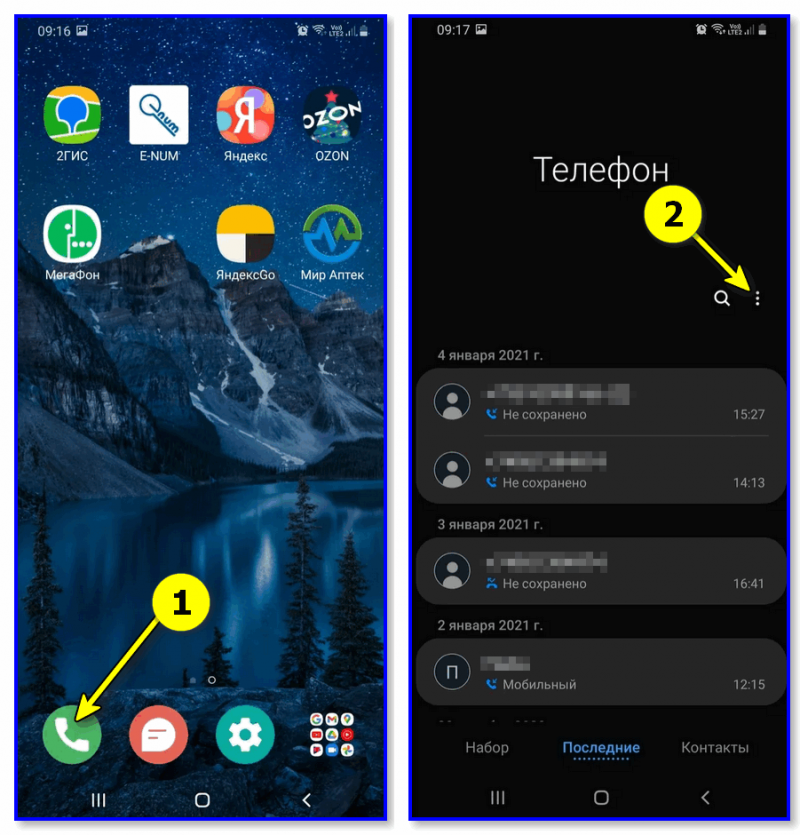
Телефон — настройки (аппарат от Samsung)
После необходимо перейти в раздел «Настройки / дополнительные услуги».
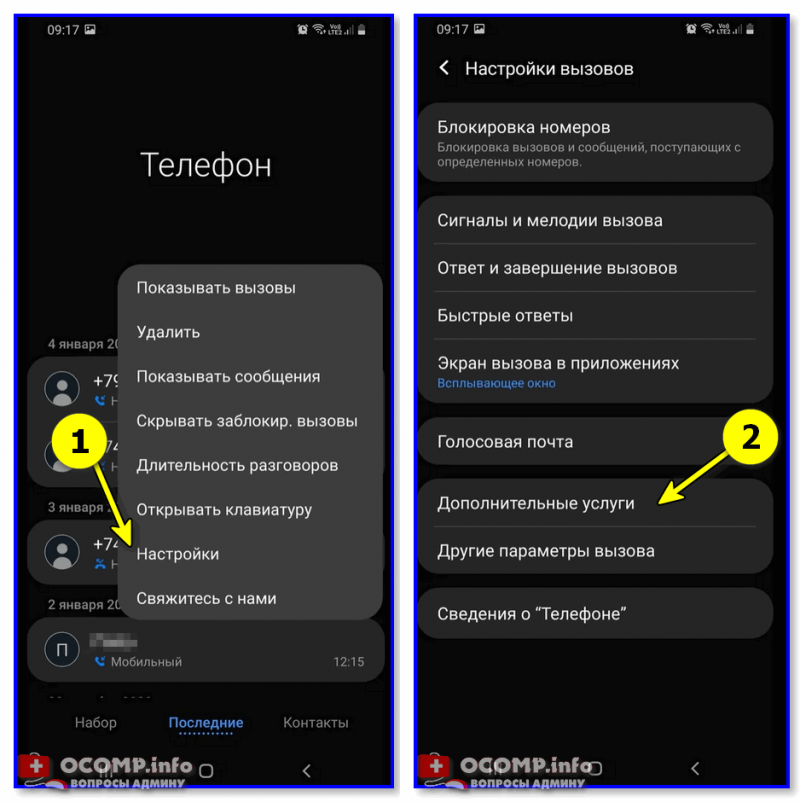
Доп. услуги
В строке «Отображение номера абонента» включить режим «Номер для исходящих вызовов скрыт».
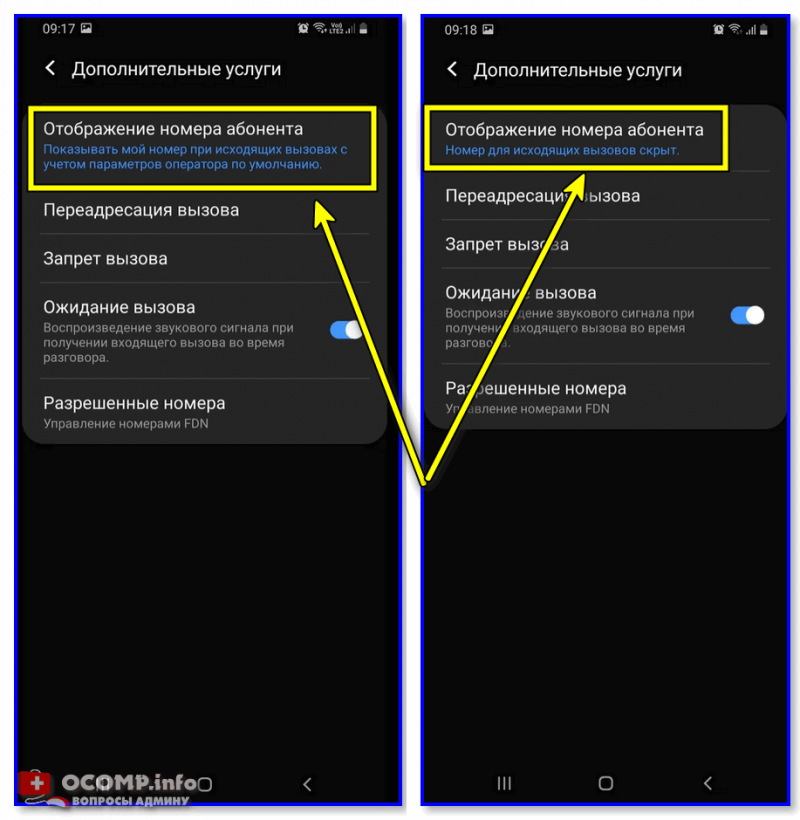
Отображение номера абонента — номер скрыт для исходящих вызовов
Теперь по умолчанию, кому бы вы не звонили, телефон будет пытаться скрыть номер. Отмечу, что эта «штука» работает не у всех операторов, поэтому предварительно перепроверьте… (для примера — у «Мегафона» работает!).
*
Вариант 2: с помощью функции «Анти-АОН» оператора
Практически у каждого сотового оператора есть услуга по скрытию номера (чаще всего называется, как «Анти-АОН»).
Чтобы подключить ее — необходимо 👉 зайти в личный кабинет оператора (который вас обслуживает), перейти в раздел «Услуги» и активировать данную фишку (как правило, цена невысока: 2-5 руб. в сутки). См. скрины ниже для Мегафона. 👇
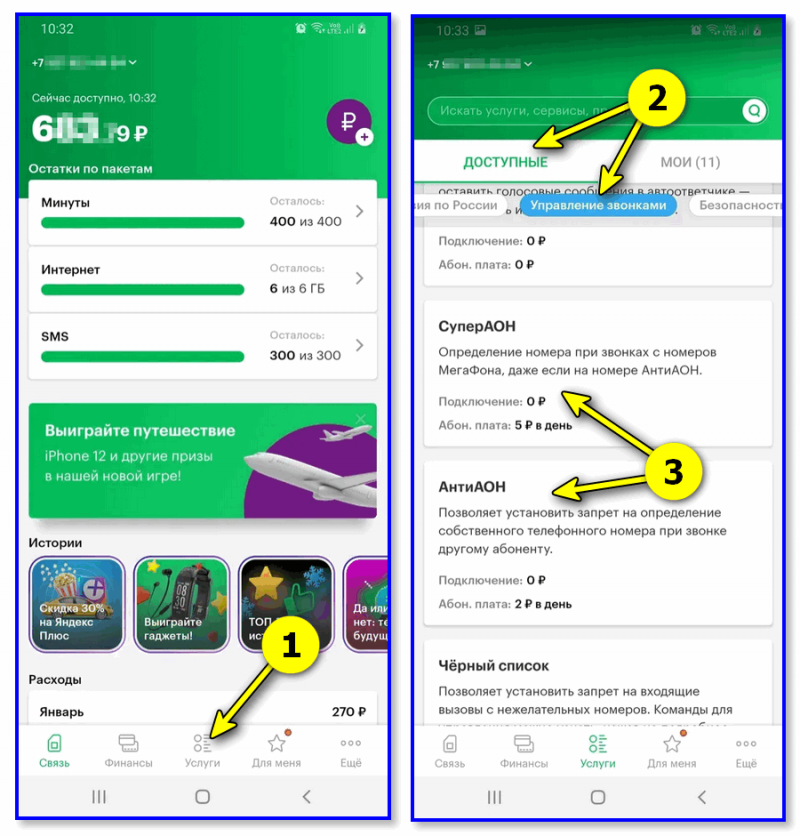
Личный кабинет Мегафона — подключение услуги АОН
Кстати, у того же Мегафона есть опция для разового использования анти-АОН (скрин ниже).
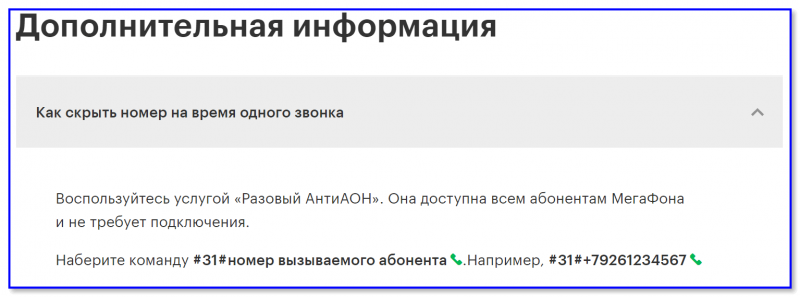
Доп. информация — скрыть номер на 1 вызов
👉 Важно!
Я спец. не привожу никакие коды и скриншоты для разных операторов. Т.к. эта информация очень быстро меняется (и постоянно устаревает) — уточняйте её на офиц. сайте оператора 👇 и в личном кабинете!
- Мегафон;
- МТС;
- Теле 2;
- Билайн.
*
Вариант 3: через сторонние сервисы (Skype, например)
В сети сейчас достаточно много сервисов, предоставляющих виртуальные номера. Впрочем, для текущего вопроса совсем не обязательно искать что-то «неординарное», хватит даже обычного Skype (который и так у многих встроен в Windows).
Что делать: после запуска Skype, необходимо перейти в настройки и открыть вкладку «Учетная запись». В ней можно включить подписку (для России первый месяц бесплатно, 100 мин.). 👇

Настройки программы Skype
После, в настройках во вкладке «Звонки» отключите идентификацию вызывающего абонента.
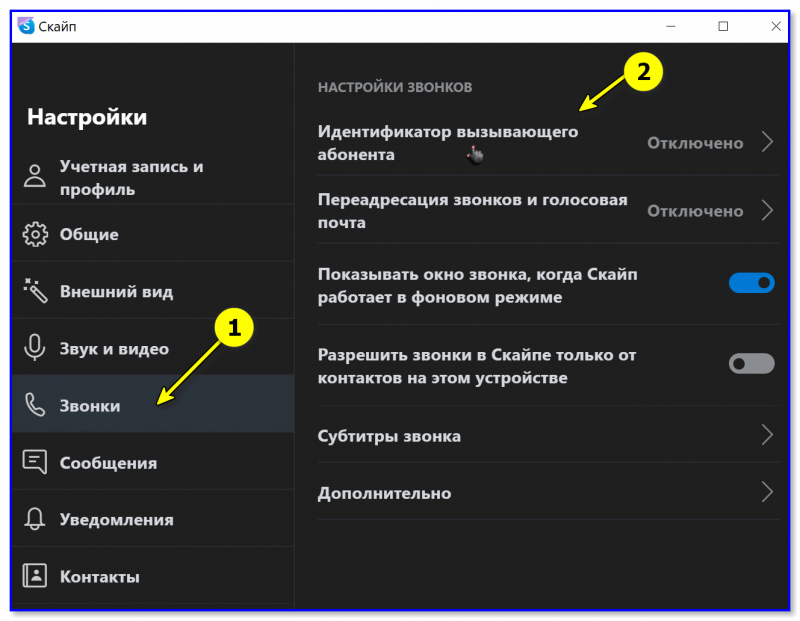
Настройки Skype — идентификация отключена
Теперь при звонке номер будет либо скрыт (либо будет отображаться номер Skype). 👌
*
👉 В помощь!
1) Как можно узнать, чей это номер телефона? Кто-то названивает и молчит…
2) Как заблокировать звонки с неизвестных и скрытых номеров на Android.
*
Дополнения по теме приветствуются!
Успехов!
👋
Первая публикация: 24.02.2021
Корректировка: 1.02.2022


Полезный софт:
-

- Видео-Монтаж
Отличное ПО для создания своих первых видеороликов (все действия идут по шагам!).
Видео сделает даже новичок!
-

- Ускоритель компьютера
Программа для очистки Windows от «мусора» (удаляет временные файлы, ускоряет систему, оптимизирует реестр).
Download Article
Download Article
This wikiHow teaches you how to call someone without them being able to see your real number. The easiest way to do this on any phone is by dialing a prefix (such as *67) before dialing the phone number in question.[1]
If you have a smartphone, you may have the option of making all of your outgoing calls anonymous from within the Settings app, though not all phones have this option. Finally, you can use the free Google Voice app to call using a number other than your own, which will protect your true phone number even if the person whom you’re calling has a call-unmasking program.
-

1
Figure out your prefix. To make an anonymous call with a prefix, you’ll enter the prefix, enter the ten-digit phone number (or eleven-digit phone number if you’re using a country code), and press the «Dial» button. Common prefixes include the following:[2]
- *67 — Most North American mobile phones and landlines, as well as Canadian landlines.
- #31# — Some North American mobile phones (i.e., AT&T), and some Canadian mobile phones.
- 141 — Most UK mobile phones and landlines.
-

2
Open your phone’s Phone app. This app usually looks like a phone receiver on a colored background, and is usually found on your smartphone’s home screen.
- If you’re using a landline phone or a non-smartphone cellphone, just prepare to dial.
Advertisement
-

3
Tap the «Dialpad» icon. If your smartphone’s Phone app doesn’t open to a keypad, look for the «Dialpad» icon or tab and then tap it. This icon usually resembles a keypad’s shape.
- Skip this step on landlines and non-smartphone cellphones.
-

4
Enter your prefix. Type in the prefix for your area. For example, if you’re dialing from a North American phone, you’ll most likely enter *67.
- Do not press the «Call» button yet.
-

5
Type in the number. Enter the phone number that you want to call anonymously. When done, the whole number should resemble the following: *678085031234
-

6
Press the «Call» button. This will call the number in question while masking your number. The recipient will see something like «BLOCKED», «RESTRICTED», or «CALLER ID UNAVAILABLE» on their phone’s screen or LCD display.
- Keep in mind that some people will have call-unmasking apps installed on their phones, meaning that they’ll be able to see your number regardless of this prefix.[3]
- Keep in mind that some people will have call-unmasking apps installed on their phones, meaning that they’ll be able to see your number regardless of this prefix.[3]
Advertisement
-

1
Open Google Voice. Tap the Google Voice app icon, which resembles a white phone receiver on a blue chat bubble.[4]
This will open Google Voice to the chat page if it isn’t already open.- If you don’t have the Google Voice app, you’ll need to download it for iPhone or Android. It’s free to use.
- If you don’t have a Google Voice account, you’ll be prompted to set up your account the first time you open the app (you can also tap SIGN UP). Do so by following the on-screen instructions before continuing.
- If you aren’t signed into Google Voice, select an email account, or enter your email address and password when prompted.
-

2
Tap the «Calls» tab. It’s a phone receiver-shaped icon at the bottom of the screen (iPhone) or at the top of the screen (Android).
-

3
Tap +. This option is in the lower-right corner of the screen. On iPhone, a pop-out menu will appear.
- On Android, this button resembles a phone receiver instead.
-

4
Tap Make a call. It’s in the pop-out menu. Doing so opens the caller page.
- Skip this step on Android.
-

5
Enter your recipient’s phone number. Type in the number of the person whom you want to call anonymously.
-

6
Tap Call [number]. This option is in the drop-down menu below the text field that’s at the top of the screen.
-

7
Tap Call when prompted. Doing so will call the number that you selected. Your recipient will be able to see a phone number, but not your actual number.
Advertisement
-

1
Open your Android’s Phone app. Tap the Phone app icon, which generally resembles a phone receiver icon on a colored background.[5]
-

2
Tap ⋮. It’s in the top-right corner of the screen. This will prompt a drop-down menu.
- On some phones, this option will say MORE instead.
-

3
Tap Settings. This option is in the drop-down menu. Doing so will open the Phone settings page.
-

4
Tap Calls or similar. Look for a Calls, Outgoing, or Call settings option in this menu, then tap it.
-

5
Tap Caller ID. You should see this option in the Calls menu.
- You may first have to tap Additional settings or a different option in order to view this setting.
-

6
Tap Hide number. It should be in the Caller ID settings menu. If you don’t see this option, you can’t mask your outgoing calls from your Android’s settings.[6]
- This option may be titled differently (e.g., HIDE).
- If call masking isn’t built into your Android’s settings, you may still be able to purchase the option to block outgoing caller ID. Call your carrier or visit their website to see if call masking is a paid feature.
Advertisement
-

1
Open your iPhone’s Settings

. Tap the Settings app icon, which resembles a grey box with gears on it. You’ll usually find this on your iPhone’s Home Screen.[7]
-

2
Scroll down and tap Phone. This option is about a third of the way down the page, to the right of a green-and-white, phone receiver-shaped icon.[8]
-

3
Tap Show My Caller ID. It should be in the middle of the screen. If you don’t see this option or a similarly titled one (e.g., Caller ID), you cannot mask your caller ID from your iPhone’s Settings app.[9]
- If you caller ID-masking isn’t an option on your iPhone, you can call your carrier or visit their website to see if call masking is a paid feature.
-

4
Tap the green «Show My Caller ID» switch

. It will turn white

.[10]
- You may be prompted to confirm this action.
-

5
Exit the Settings app. All outgoing calls that you make from your iPhone’s built-in Phone app will now hide your number rather than displaying it on your recipient’s phone.[11]
- If the person whom you’re calling has a call-unmasking app installed, they may still be able to see your phone number.
Advertisement
Add New Question
-
Question
How do I make an anonymous call?

Follow the instructions listed in the article above.
-
Question
How do I block an anonymous call?

You can block an anonymous call by using the ‘Anonymous call rejection’ feature.
-
Question
What is an anonymous number?

Nicholas Deckman
Community Answer
A number that cannot be tracked and when using Caller ID does not show up with anything other than «BLOCKED» or «PRIVATE CALLER.»
See more answers
Ask a Question
200 characters left
Include your email address to get a message when this question is answered.
Submit
Advertisement
-
Anonymous calling is ideal for temporary contacts, such as arranging a Craigslist transaction or talking to classmates for a group project.
Thanks for submitting a tip for review!
Advertisement
-
Never use anonymous calling to harass other people.
Advertisement
About This Article
Thanks to all authors for creating a page that has been read 1,506,491 times.
Is this article up to date?
Download Article
Download Article
This wikiHow teaches you how to call someone without them being able to see your real number. The easiest way to do this on any phone is by dialing a prefix (such as *67) before dialing the phone number in question.[1]
If you have a smartphone, you may have the option of making all of your outgoing calls anonymous from within the Settings app, though not all phones have this option. Finally, you can use the free Google Voice app to call using a number other than your own, which will protect your true phone number even if the person whom you’re calling has a call-unmasking program.
-

1
Figure out your prefix. To make an anonymous call with a prefix, you’ll enter the prefix, enter the ten-digit phone number (or eleven-digit phone number if you’re using a country code), and press the «Dial» button. Common prefixes include the following:[2]
- *67 — Most North American mobile phones and landlines, as well as Canadian landlines.
- #31# — Some North American mobile phones (i.e., AT&T), and some Canadian mobile phones.
- 141 — Most UK mobile phones and landlines.
-

2
Open your phone’s Phone app. This app usually looks like a phone receiver on a colored background, and is usually found on your smartphone’s home screen.
- If you’re using a landline phone or a non-smartphone cellphone, just prepare to dial.
Advertisement
-

3
Tap the «Dialpad» icon. If your smartphone’s Phone app doesn’t open to a keypad, look for the «Dialpad» icon or tab and then tap it. This icon usually resembles a keypad’s shape.
- Skip this step on landlines and non-smartphone cellphones.
-

4
Enter your prefix. Type in the prefix for your area. For example, if you’re dialing from a North American phone, you’ll most likely enter *67.
- Do not press the «Call» button yet.
-

5
Type in the number. Enter the phone number that you want to call anonymously. When done, the whole number should resemble the following: *678085031234
-

6
Press the «Call» button. This will call the number in question while masking your number. The recipient will see something like «BLOCKED», «RESTRICTED», or «CALLER ID UNAVAILABLE» on their phone’s screen or LCD display.
- Keep in mind that some people will have call-unmasking apps installed on their phones, meaning that they’ll be able to see your number regardless of this prefix.[3]
- Keep in mind that some people will have call-unmasking apps installed on their phones, meaning that they’ll be able to see your number regardless of this prefix.[3]
Advertisement
-

1
Open Google Voice. Tap the Google Voice app icon, which resembles a white phone receiver on a blue chat bubble.[4]
This will open Google Voice to the chat page if it isn’t already open.- If you don’t have the Google Voice app, you’ll need to download it for iPhone or Android. It’s free to use.
- If you don’t have a Google Voice account, you’ll be prompted to set up your account the first time you open the app (you can also tap SIGN UP). Do so by following the on-screen instructions before continuing.
- If you aren’t signed into Google Voice, select an email account, or enter your email address and password when prompted.
-

2
Tap the «Calls» tab. It’s a phone receiver-shaped icon at the bottom of the screen (iPhone) or at the top of the screen (Android).
-

3
Tap +. This option is in the lower-right corner of the screen. On iPhone, a pop-out menu will appear.
- On Android, this button resembles a phone receiver instead.
-

4
Tap Make a call. It’s in the pop-out menu. Doing so opens the caller page.
- Skip this step on Android.
-

5
Enter your recipient’s phone number. Type in the number of the person whom you want to call anonymously.
-

6
Tap Call [number]. This option is in the drop-down menu below the text field that’s at the top of the screen.
-

7
Tap Call when prompted. Doing so will call the number that you selected. Your recipient will be able to see a phone number, but not your actual number.
Advertisement
-

1
Open your Android’s Phone app. Tap the Phone app icon, which generally resembles a phone receiver icon on a colored background.[5]
-

2
Tap ⋮. It’s in the top-right corner of the screen. This will prompt a drop-down menu.
- On some phones, this option will say MORE instead.
-

3
Tap Settings. This option is in the drop-down menu. Doing so will open the Phone settings page.
-

4
Tap Calls or similar. Look for a Calls, Outgoing, or Call settings option in this menu, then tap it.
-

5
Tap Caller ID. You should see this option in the Calls menu.
- You may first have to tap Additional settings or a different option in order to view this setting.
-

6
Tap Hide number. It should be in the Caller ID settings menu. If you don’t see this option, you can’t mask your outgoing calls from your Android’s settings.[6]
- This option may be titled differently (e.g., HIDE).
- If call masking isn’t built into your Android’s settings, you may still be able to purchase the option to block outgoing caller ID. Call your carrier or visit their website to see if call masking is a paid feature.
Advertisement
-

1
Open your iPhone’s Settings

. Tap the Settings app icon, which resembles a grey box with gears on it. You’ll usually find this on your iPhone’s Home Screen.[7]
-

2
Scroll down and tap Phone. This option is about a third of the way down the page, to the right of a green-and-white, phone receiver-shaped icon.[8]
-

3
Tap Show My Caller ID. It should be in the middle of the screen. If you don’t see this option or a similarly titled one (e.g., Caller ID), you cannot mask your caller ID from your iPhone’s Settings app.[9]
- If you caller ID-masking isn’t an option on your iPhone, you can call your carrier or visit their website to see if call masking is a paid feature.
-

4
Tap the green «Show My Caller ID» switch

. It will turn white

.[10]
- You may be prompted to confirm this action.
-

5
Exit the Settings app. All outgoing calls that you make from your iPhone’s built-in Phone app will now hide your number rather than displaying it on your recipient’s phone.[11]
- If the person whom you’re calling has a call-unmasking app installed, they may still be able to see your phone number.
Advertisement
Add New Question
-
Question
How do I make an anonymous call?

Follow the instructions listed in the article above.
-
Question
How do I block an anonymous call?

You can block an anonymous call by using the ‘Anonymous call rejection’ feature.
-
Question
What is an anonymous number?

Nicholas Deckman
Community Answer
A number that cannot be tracked and when using Caller ID does not show up with anything other than «BLOCKED» or «PRIVATE CALLER.»
See more answers
Ask a Question
200 characters left
Include your email address to get a message when this question is answered.
Submit
Advertisement
-
Anonymous calling is ideal for temporary contacts, such as arranging a Craigslist transaction or talking to classmates for a group project.
Thanks for submitting a tip for review!
Advertisement
-
Never use anonymous calling to harass other people.
Advertisement
About This Article
Thanks to all authors for creating a page that has been read 1,506,491 times.
